Wie kann ich unter Android eine App auf die SD-Karte verschieben ohne Root? Wie kann ich Apps vom internen Speicher auf die Speicherkarte verschieben und braucht man dafür unbedingt Root oder gibt es da auch Methoden, die ohne Root-Rechte funktionieren? Auch wenn die heutigen Smartphone vom internen Speicher immer größer werden und man meist auch Geräte mit einem großen internen Speicher bekommt, so steht der eine oder andere vielleicht mal vor dem Problem, dass der interne Gerätespeicher voll ist und man jetzt einzelne Daten wie beispielsweise Apps auf die SD-Karte verschieben möchte. Zum einen stellt sich da die Frage, wie geht das und gibt es dafür irgendwelche Voraussetzungen?
Android Apps auf Speicherkarte auslagern
Kurz gesagt, mit Root-Rechten kannst Du die installierten im Handumdrehen über verschiedene Apps auf die Speicherkarte auslagern. Doch nicht jeder hat Root und nicht jeder möchte sein Android-Handy gleich direkt rooten, gibt es da auch eine Methode ohne Root? Je nachdem welche Android-Version und welches Android-Smartphone Du nutzt, kannst Du die Android-Apps auch ohne Root auf die SD-Karte verschieben. Auch wenn das erfahrungsgemäß nicht mit jeder App funktioniert, so kann man oft bei größeren Android-Apps wie zum Beispiel bei Spielen einen Großteil der Daten auf die SD-Karte auslagern.
Android App auf SD Karte verschieben ohne Root
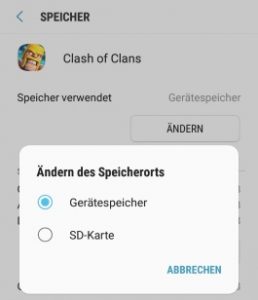 Wie das funktioniert, dass haben wir exemplarisch mal in der Folgenden Anleitung anhand von einem Samsung Galaxy S7 Edge beschrieben, es sollte in ähnlicher Form aber auch bei anderen Android-Smartphones von Herstellern wie Huawei, Honor und Co funktionieren.
Wie das funktioniert, dass haben wir exemplarisch mal in der Folgenden Anleitung anhand von einem Samsung Galaxy S7 Edge beschrieben, es sollte in ähnlicher Form aber auch bei anderen Android-Smartphones von Herstellern wie Huawei, Honor und Co funktionieren.
- Als erstes musst Du dein Android-Handy natürlich entsperren und die „Einstellungen“ öffnen.
- Wähle dann den Menüpunkt „Apps“ (teilweise auch „Anwendungsmanager“) aus und suche die App, die Du auf die SD-Karte verschieben möchtest.
- In der „Anwendungsinfo“ der App kannst Du nun „Speicher“ auswählen und sofern die App ein Verschieben auf die Speicherkarte unterstützt, sollte dir ein „Ändern“-Button bei „Speicher verwendet“ angezeigt werden.
- Darüber kannst Du nun den Speicherort der Android-App vom „Gerätespeicher“ auf die „SD-Karte“ ändern.
Wie oben schon erwähnt wird dadurch nicht die komplette Android-App auf die SD-Karte ausgelagert, aber nach unserer Erfahrung ein Großteil der Daten. Gibt es noch weitere Methoden mit denen man eine App unter Android ohne Root auf die Speicherkarte verschieben kann?